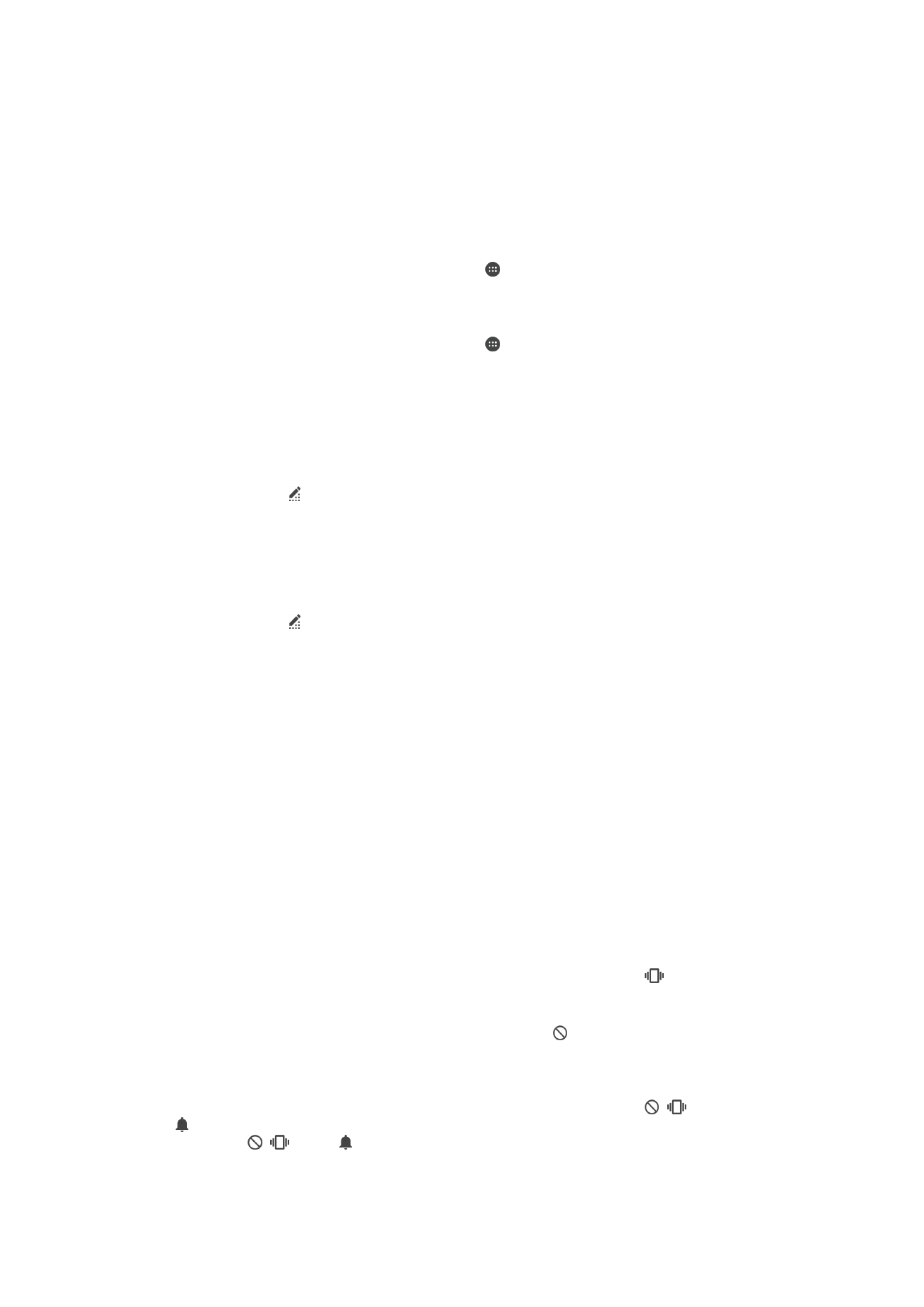
Som, toque e volume
Pode ajustar o volume do toque de chamadas recebidas e notificações, bem como o
volume de reprodução de música e vídeo. Pode definir o dispositivo para o modo Não
perturbar e decidir durante quanto tempo vai permanecer neste modo manualmente.
Também pode predefinir em que altura é que o dispositivo vai estar no modo Não
perturbar automaticamente.
Ajustar o volume do toque com a tecla de volume
•
Prima a tecla de volume para cima ou para baixo.
Ajustar o volume de reprodução de ficheiros multimédia com a tecla de volume
•
Ao reproduzir uma música ou ao ver um vídeo, pressione a tecla de volume para
cima ou para baixo, mesmo se o ecrã estiver bloqueado.
Ativar o modo de vibração
•
Prima a tecla de volume para baixo ou para cima até ser apresentado
.
Ativar o modo Não perturbar
1
Prima a tecla de volume para baixo até ser apresentado .
2
Selecione um intervalo de tempo.
Alternar rapidamente entre os modos Não perturbar/Vibrar/Som
1
Prima a tecla de volume para baixo ou para cima até ser apresentado ,
ou
.
2
Toque em ,
ou em para alternar rapidamente entre os modos Não
perturbar/Vibrar/Som.
40
Esta é uma versão Internet desta publicação. © Imprima apenas para uso privado.
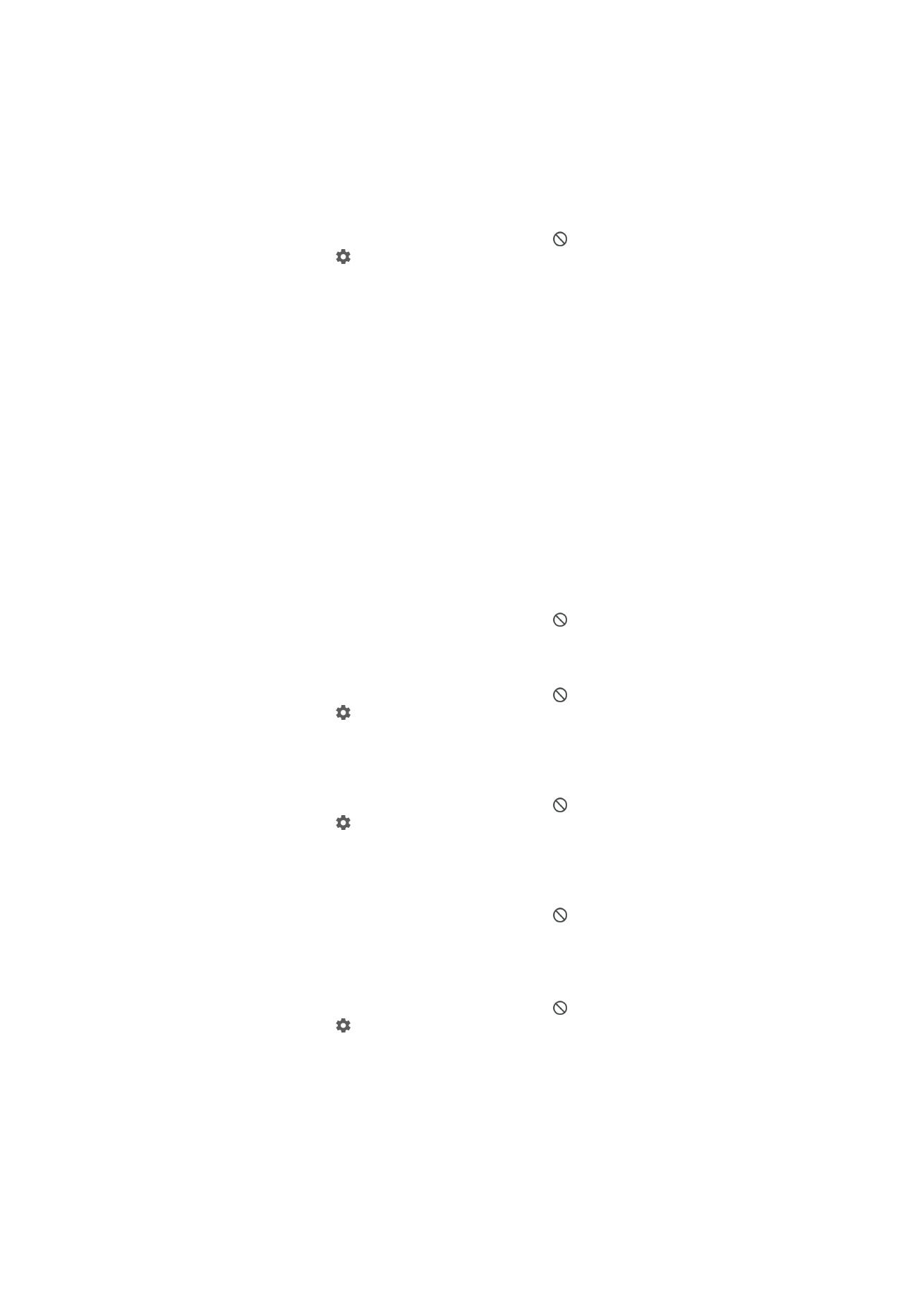
Opções de definições do modo Não perturbar
Sem hora de fim
Manter o dispositivo em silêncio até voltar a ativar o som manualmente.
Durante uma hora Manter o dispositivo em silêncio durante uma hora. Pode tocar nos ícones de menos e
de mais para ajustar a duração.
Agendar intervalos de tempo do modo Não perturbar
1
Prima a tecla de volume para baixo até ser apresentado .
2
Toque rapidamente em .
3
Localize e toque em
Dias, assinale as caixas de verificação dos dias relevantes e
toque em
Concluído.
4
Para ajustar a hora de início, toque rapidamente em
Hora de início, selecione um
valor e, em seguida, toque rapidamente em
OK.
5
Para ajustar a hora de fim, toque rapidamente em
Hora de fim, selecione um valor
e, em seguida, toque rapidamente em
OK. O dispositivo fica no modo Não
perturbar durante o intervalo de tempo selecionado.
Definir exceções para o modo Não perturbar
Pode selecionar os tipos de notificações que têm permissão para emitir som no modo
Não perturbar e pode filtrar exceções com base no remetente das notificações. Os tipos
de exceções mais comuns incluem:
•
Eventos e lembretes
•
Chamadas
•
Mensagens
•
Alarmes
Permitir que as exceções emitam som no modo Não perturbar
1
Prima a tecla de volume para baixo até ser apresentado .
2
Arraste o controlo de deslize junto a
Permitir exceções para a direita.
Definir notificações como exceções no modo Não perturbar
1
Prima a tecla de volume para baixo até ser apresentado .
2
Toque rapidamente em .
3
Em
Exceções no modo Não incomodar, arraste os controlos de deslize
correspondentes para a direita.
Associar exceções a tipos de contactos específicos
1
Prima a tecla de volume para baixo até ser apresentado .
2
Toque rapidamente em .
3
Localize e toque rapidamente em
Chamadas/mensagens de.
4
Selecione uma opção.
Permitir que os despertadores emitam som no modo Não perturbar
1
Prima a tecla de volume para baixo até ser apresentado .
2
Arraste o controlo de deslize junto a
Permitir alarme para a direita.
Permitir que as exceções emitam som durante um intervalo de tempo do modo Não
perturbar predefinido
1
Prima a tecla de volume para baixo até ser apresentado .
2
Toque rapidamente em .
3
Arraste o controlo de deslize junto a
Exceções para a direita.
41
Esta é uma versão Internet desta publicação. © Imprima apenas para uso privado.
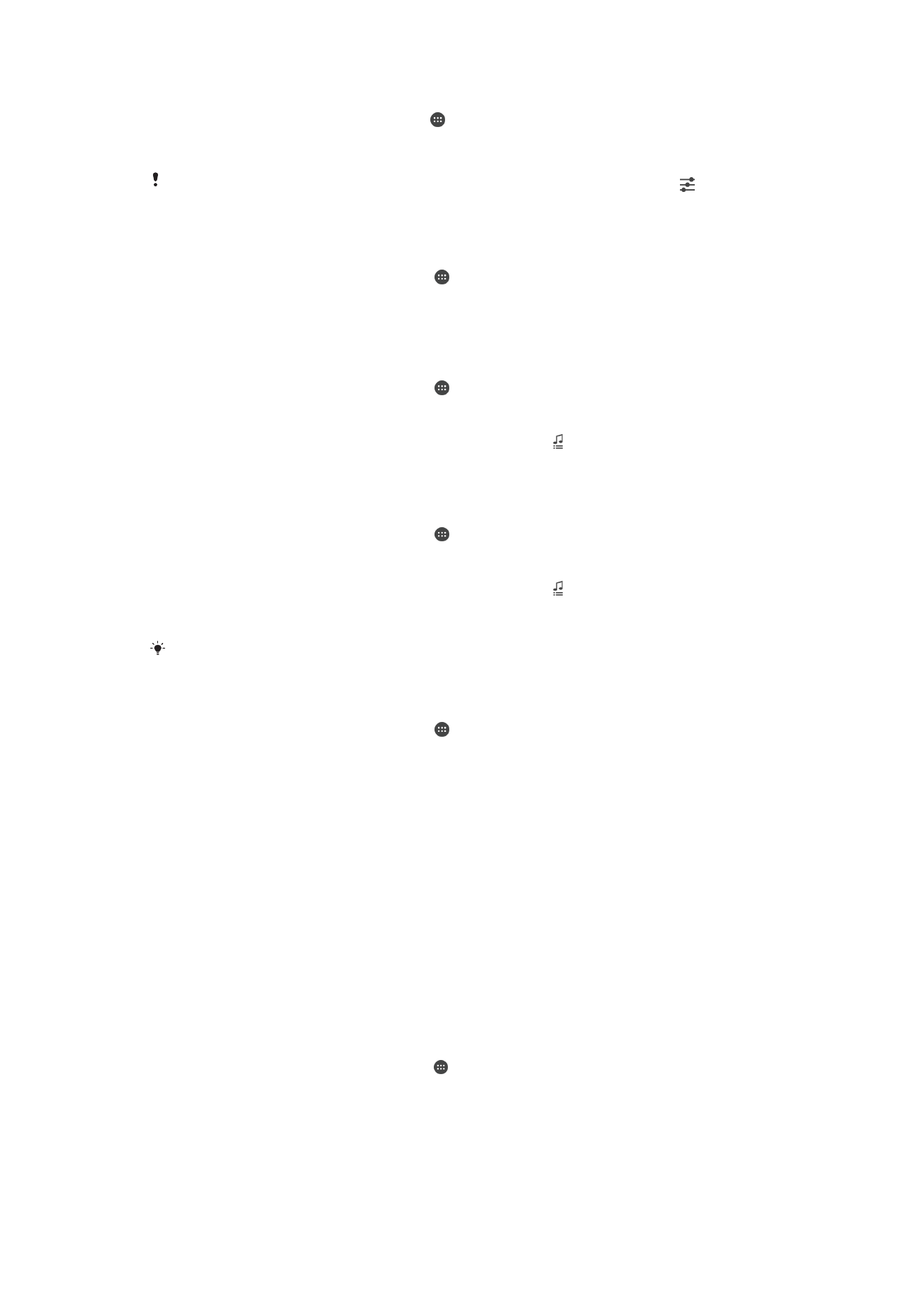
Ajustar os níveis do volume de som
1
No Ecrã inicial, toque rapidamente no .
2
Localize e toque rapidamente em
Definições > Som e notificação.
3
Arraste os controlos de deslize do volume para as posições pretendidas.
Também pode pressionar a tecla de volume para cima ou para baixo e tocar em para
ajustar os níveis de volume do toque, da reprodução de multimédia ou de despertadores em
separado.
Definir o dispositivo para vibrar ao receber chamadas
1
No Ecrã inicial, toque rapidamente em .
2
Localize e toque rapidamente em
Definições > Som e notificação.
3
Arraste o controlo de deslize junto a
Vibrar também para chamadas para a
direita.
Definir um toque
1
No Ecrã inicial, toque rapidamente em .
2
Localize e toque rapidamente em
Definições > Som e notificação > Toque do
telefone.
3
Selecione uma opção na lista ou toque rapidamente em e selecione um ficheiro
de música guardado no dispositivo.
4
Para confirmar, toque rapidamente em
Concluído.
Selecionar o som de notificação
1
No Ecrã inicial, toque rapidamente em .
2
Localize e toque rapidamente em
Definições > Som e notificação > Som de
notificação.
3
Selecione uma opção na lista ou toque rapidamente em e selecione um ficheiro
de música guardado no dispositivo.
4
Para confirmar, toque rapidamente em
Concluído.
Algumas notificações têm sons de notificação específicos que poderá selecionar nas
definições da aplicação.
Ativar os tons de toque
1
No Ecrã inicial, toque rapidamente em .
2
Localize e toque rapidamente em
Definições > Som e notificação > Outros sons.
3
Arraste os controlos de deslize junto a
Tons do teclado numérico e Sons de
toques para a direita.